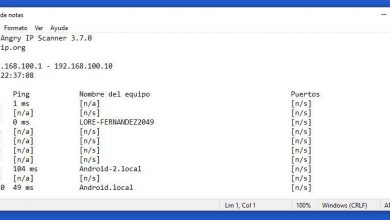Comment changer votre photo de couverture Twitter facilement et rapidement? Guide étape par étape
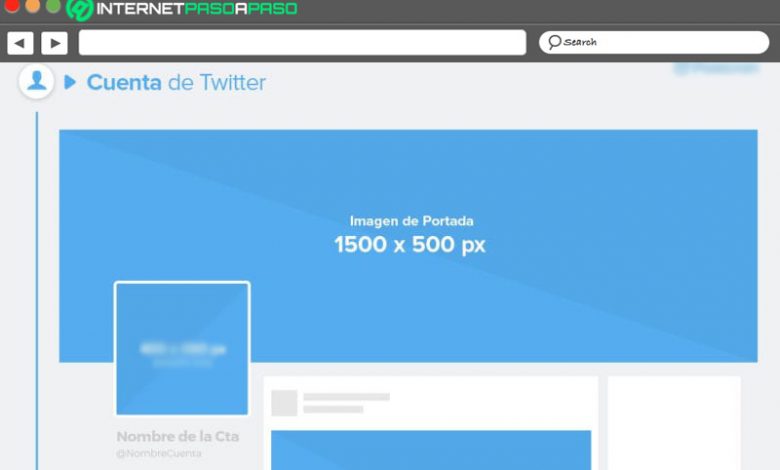
Aujourd’hui, Twitter est le service de microblogging le plus connu au monde et depuis 2006, il a donné beaucoup de choses à dire. Par conséquent, des millions d’utilisateurs préfèrent cette plate-forme pour gérer leur communication, à la fois au niveau privé et au niveau de l’entreprise.
En ce sens, gérer un profil sur ce réseau social offre des avantages notables et parmi eux, nous trouvons la possibilité de construire et de faire connaître votre image de marque , ainsi que de lancer vos stratégies marketing, de mener des recherches utiles et même de faire réseautage . Mais, pour profiter de tous ces avantages, il est essentiel de garder votre compte optimisé .
Pour ce faire, l’un des points les plus importants est d’avoir un profil qui attire tous les publics lorsqu’ils le visitent. Par conséquent, il est important d’afficher une bonne photo de profil et, si cela ne suffisait pas, de gérer votre en-tête de la meilleure façon possible pour vous distinguer . C’est pourquoi, ici, nous allons vous apprendre comment changer votre photo de couverture Twitter .
Quelles sont les dimensions correctes de ma photo de couverture Twitter?
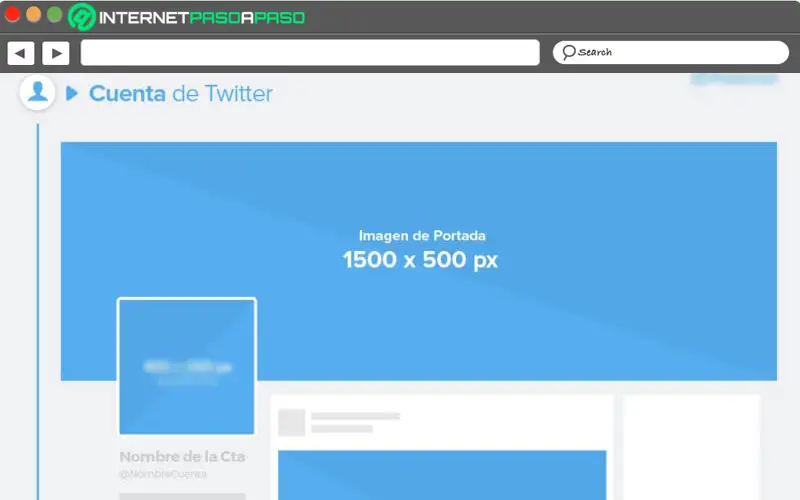
Fondamentalement, la photo de couverture sur Twitter, également appelée «image d’en-tête» , fait référence à un élément visuel qui permet d’optimiser n’importe quel profil sur le réseau social et d’aller bien au-delà de l’affichage d’une photo de profil. Mais, par défaut, il s’agit d’un espace gris .
Cependant, la plateforme offre la possibilité de modifier ledit en-tête, afin que chaque utilisateur ait le pouvoir de télécharger une image frappante pour personnaliser son profil . Compte tenu de cela, il est considéré comme un élément qui parvient à améliorer la présentation de votre page d’accueil Twitter et, en fait, il s’agit d’un outil marketing utilisé pour améliorer l’identité visuelle d’un certain utilisateur.
Maintenant, avant de mettre en ligne une photo de votre couverture sur votre profil sur ce site de microblogging, il est pertinent de prendre en compte certains aspects pour le faire correctement. Ainsi, l’un de ces paramètres réside dans l’utilisation des dimensions appropriées dans votre image d’en-tête , afin qu’elle s’intègre parfaitement dans ledit espace et soit vraiment optimisée.
En ce sens, nous indiquons que les mesures spécifiques et recommandées de la bannière Twitter sont de 1500 x 500 pixels . En appréciant également cela, il ne prend en charge que les formats tels que JPG, GIF ou PNG . Sinon, l’image en question ne rentrera pas correctement dans l’espace indiqué et, par conséquent, pourra paraître grotesque ou présenter certaines erreurs lors du processus de chargement, si le format correspondant n’est pas utilisé.
Apprenez étape par étape comment modifier la photo de couverture de votre profil Twitter
Désormais, lorsque vous connaissez les dimensions recommandées d’une photo de couverture sur Twitter, vous serez prêt à télécharger une nouvelle image dans votre en-tête et ainsi modifier et personnaliser votre profil. Cependant, vous vous demandez peut-être en quoi consiste cette procédure et, par conséquent, nous vous montrons ici chaque étape à effectuer :
- Tout d’abord, accédez au site officiel du réseau social pour accéder à votre compte en entrant le nom ou l’adresse e-mail de celui-ci ainsi que le mot de passe . Vous pouvez également le faire via votre smartphone, en utilisant l’application mobile Twitter.
- Une fois que vous êtes dans votre compte, plus précisément depuis la section Accueil, allez dans la barre d’options sur le côté gauche et cliquez sur «Profil» . Si vous effectuez le processus depuis votre appareil mobile, appuyez simplement sur l’icône de votre photo de profil en haut et choisissez cette option .
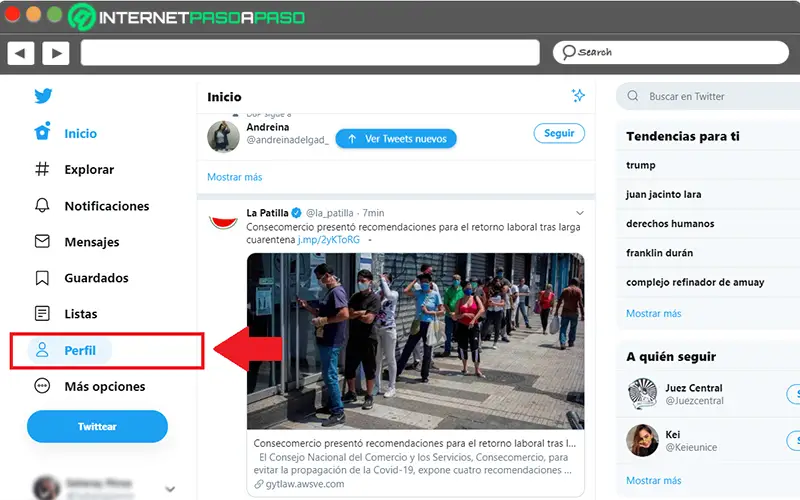
- Ensuite, en haut de votre profil, appuyez sur le bouton «Modifier le profil» .
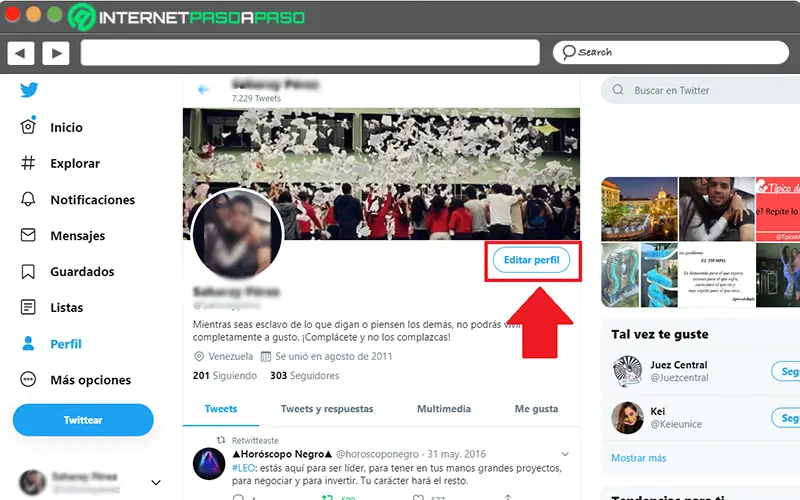
- Ensuite, ils vous montreront toutes les informations correspondant à votre profil Twitter et, pour modifier l’image de couverture, vous devez appuyer sur l’icône de la caméra située dans l’en-tête correspondant .
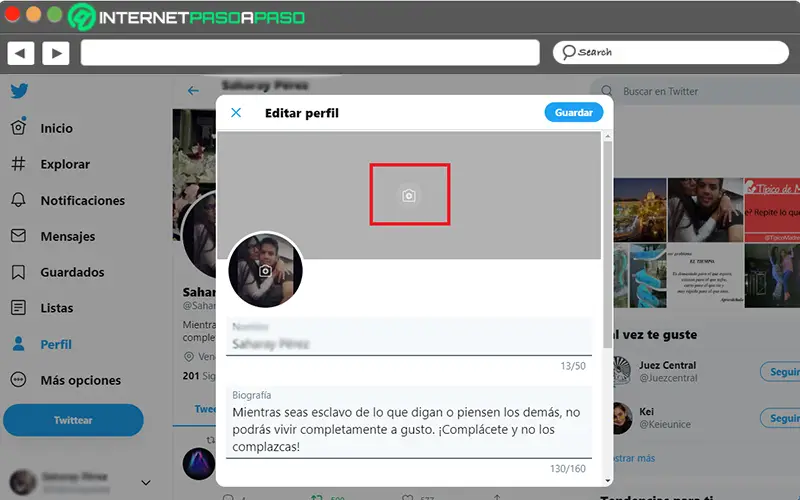
- Enfin, trouvez et choisissez votre nouvelle photo de couverture Twitter et cliquez sur le bouton «Enregistrer» en haut. Depuis, vous pourrez visualiser ladite image dans le champ correspondant de votre profil et ainsi l’optimiser pour capter l’attention de ceux qui la visitent.
Les meilleurs outils en ligne pour créer des photos de couverture Twitter attrayantes
Dans le cas où vous souhaitez optimiser au maximum votre photo de couverture sur Twitter, il est recommandé d’utiliser des outils en ligne qui vous permettent de créer des images attrayantes à afficher sur les réseaux sociaux .
«MISE À JOUR ✅ Voulez-vous changer l’image affichée sur la couverture de votre profil Twitter pour une meilleure? ⭐ ENTREZ ICI ⭐ et apprenez comment DE SCRATCH!»
Par conséquent, il est important que vous essayiez certaines des trois alternatives suivantes, afin de créer des bannières complètement attrayantes pour votre profil Twitter:
BannerSnack.com
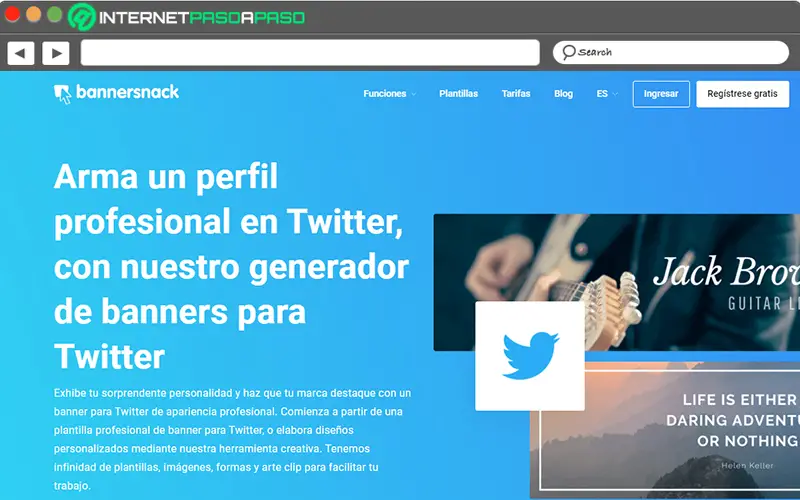
Il s’agit d’ un outil entièrement gratuit qui vous permet de montrer votre personnalité et de vous distinguer des autres utilisateurs de Twitter, simplement en créant une bannière qui met en valeur la valeur de votre apparence. Ainsi, pour pouvoir l’utiliser, vous devez vous inscrire via votre compte Google ou Facebook ; il est donc très simple de commencer à le tester. En tenant compte de cela, il se caractérise par être un outil créatif avec une infinité d’images, de modèles, de bordures et de formes qui facilitent votre travail .
D’un autre côté, si vous préférez créer votre image d’en-tête à partir de zéro, BannerSnack vous offre également cette possibilité. Depuis, il dispose d’un excellent éditeur facile à utiliser et vous permet même de gagner du temps et des efforts pour créer un excellent élément visuel sans avoir à avoir de compétences en conception. Pour commencer à créer votre image, choisissez la taille indiquée et un modèle, pour la personnaliser à travers des images et ainsi procéder au téléchargement du résultat .
Fotojet.com
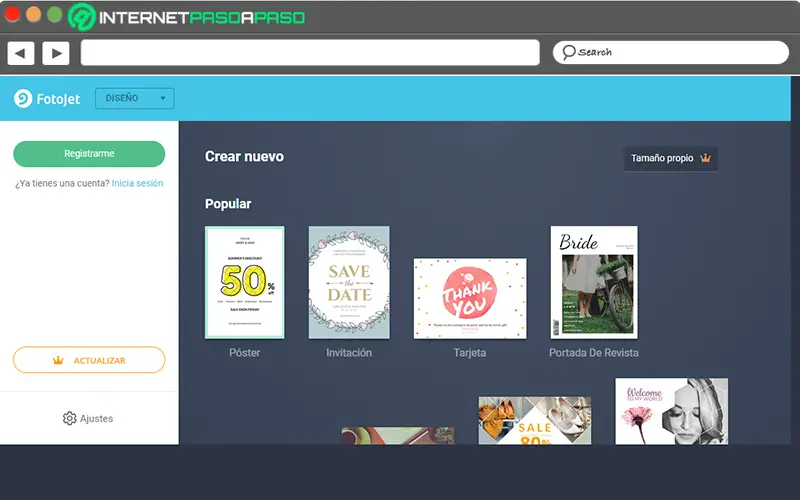
C’est un autre des outils en ligne les plus populaires pour créer des couvertures optimales pour le réseau social de micro-blogging. Fondamentalement, il se distingue par son offre de nombreux modèles à partir desquels vous pouvez commencer à créer vos photos d’en-tête pour les afficher à travers votre profil sur la plate-forme et vous démarquer des autres.
De son côté, il se caractérise par être un outil simple d’utilisation , puisqu’il ne nécessite que trois étapes simples pour obtenir des résultats de qualité. Ces étapes sont les suivantes: Choisissez un modèle parmi les dizaines disponibles, modifiez ou personnalisez votre couverture et, enfin, enregistrez votre couverture Twitter en tant qu’image ou partagez-la. Heureusement, il propose un essai gratuit .
EDIT.org
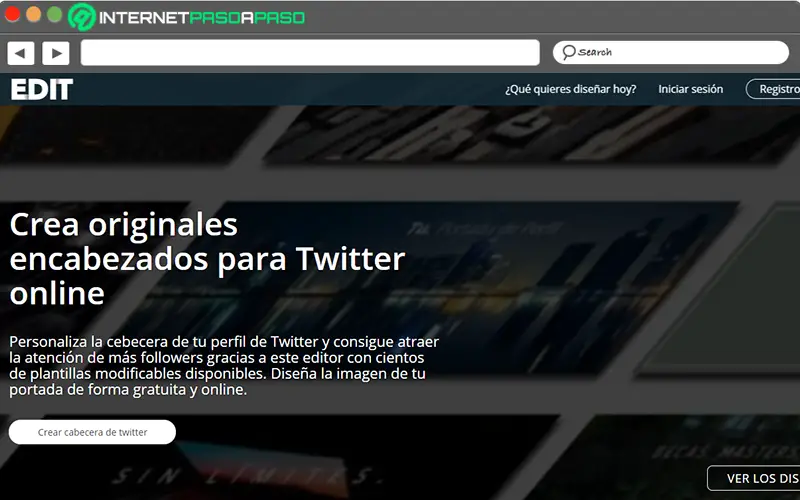
Enfin, nous mettons l’accent sur cet autre outil en ligne gratuit qui est idéal pour changer votre photo de couverture pour une photo entièrement optimisée et ainsi vous distinguer des millions d’utilisateurs sur le réseau social. Qui se compose d’un éditeur qui vous donne les fonctions nécessaires pour être l’auteur de designs incroyables créés en quelques minutes . Eh bien, en plus d’être très complet, c’est un outil facile à utiliser et intuitif .
Maintenant, il convient de noter qu’il contient des milliers de designs qui vous aideront à inspirer ou à trouver des idées pour créer des designs de qualité. En ce qui concerne les étapes que vous devez effectuer dans EDIT, vous devez d’abord sélectionner l’option «Images pour les en-têtes Twitter» et choisir un modèle ou partir de zéro. Ensuite, insérez votre propre image pour modifier et personnaliser l’arrière-plan , puis téléchargez votre illustration .
Si vous avez des questions, laissez-les dans les commentaires, nous vous répondrons dans les plus brefs délais, et cela sera également d’une grande aide pour plus de membres de la communauté. Je vous remercie!